Графичните карти на AMD напоследък привлякоха много внимание, особено като нови RX 7900 XTX подбива RTX 4080 на Nvidia по производителност. Но тъй като AMD продължи да усъвършенства производителността на своя GPU, друга голяма област на подобрение бълбука под повърхността – AMD Software.
Съдържание
- Всичко, всичко на едно място
- По-гладко, по-здраво изживяване
- Не без проблеми
- Невъзпят герой
В миналото бяха AMD Software, Radeon Software, Adrenalin и различни други имена, но независимо от името, AMD продължи да повтори и подобри софтуерното изживяване за своите графични процесори. И версията, която имаме сега, е голяма причина, поради която AMD може да се изправи срещу най-добрите графични карти.
Препоръчани видеоклипове
Всичко, всичко на едно място

Най-голямото предимство на софтуера на AMD е, че всички ваши настройки са на едно място. Това не изглежда като голяма работа, докато всъщност не искате да се възползвате от многото софтуерни функции, налични за графичните карти на Nvidia и AMD.
Свързани
- Прегледах всички GPU през последните 2 години — това са единствените, които трябва да купите
- Забравете RTX 4060 — ето 5 графични процесора, които трябва да купите вместо това
- Графичните карти Arc на Intel тихо станаха отлични
Nvidia има много по-различен подход. Можете да видите вашите игри и някои бързи настройки на акаунта в приложението GeForce Experience. Вашите критични настройки за игра и дисплей обаче са достъпни само в мрачен вид Контролен панел на Nvidia. Освен това функциите на Nvidia като Freestyle филтри и Ansel са налични в GeForce Experience, но не и в настолното приложение. Можете да ги намерите само в наслагването.
използвах Nvidia GPU ексклузивно в продължение на близо десетилетие и никога не съм използвал функции като FreeStyle и Ansel в ежедневна употреба, просто защото не можех да си направя труда да проследя къде да ги намеря. Активно избягвах GeForce Experience на моята лична машина — приложението постоянно ме изгонваше и трябваше да влизам отново, за да направя нещо толкова просто като проверка за актуализация на драйвер. Ситуацията е още по-заплетена сега с Nvidia Broadcast. Имах три приложения на Nvidia, работещи на моя компютър през цялото време.
Не е нужно да прескачате през множество приложения и наслагвания, за да намерите функции със софтуера на AMD.
Софтуерът на AMD има всичко на едно място, както в настолното приложение, така и в наслагването. На работния плот мога да настройвам настройките на играта и проверка за графични драйвери, а в игра мога да персонализирам настройките си за картина, докато играя, вместо да прилагам персонализирани цветови настройки в остаряло приложение и да се надявам да се задържат (гледам те, контролен панел на Nvidia). Или мога да правя всичко на десктоп или всичко в играта и тази гъвкавост е страхотна.
Като цяло AMD и Nvidia разполагат с много подобни софтуерни функции. Има няколко изключения, като подобрените с AI функции на камерата на Nvidia, достъпни чрез Broadcast, но AMD и Nvidia ви позволяват лесно оптимизирайте настройките на играта си, записвайте и предавайте поточно игра, улавяйте акценти и конфигурирайте разширена графика и дисплей настройки. Разликата е, че не е нужно да прескачате през множество приложения и наслагвания, за да намерите тези функции със софтуера на AMD.
По-гладко, по-здраво изживяване
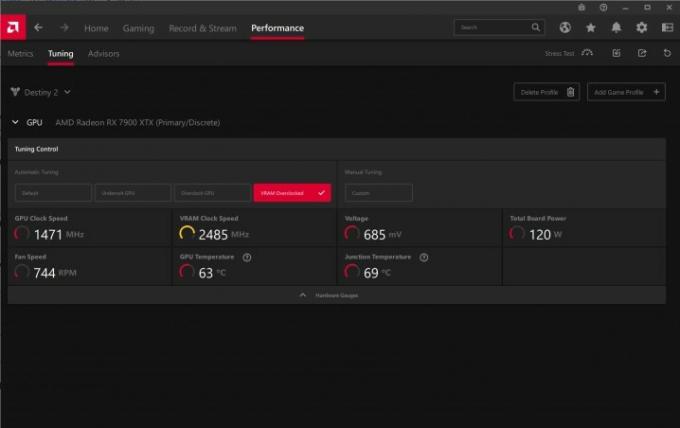
Софтуерът на AMD има няколко функции, които го правят още по-полезен и от GeForce Experience. За маниаци като мен, нещо толкова малко като опцията за нулиране на вашия кеш на шейдъра може да промени света. Голям плюс за AMD Software обаче е вграденият Овърклок на GPU полезност.
Не получавате усъвършенствана програма за овърклок, но повечето графични процесори не изискват усъвършенстван овърклок на първо място. Можете бързо да увеличите тактовата си честота или скоростта на паметта с плъзгач, а AMD включва и няколко профила за овърклок с едно щракване. Има дори вграден стрес тест, за да проверите дали вашият овърклок е стабилен. Nvidia поддържа и овърклок с едно кликване, но само чрез MSI Afterburner. Това е сред най-добрият софтуер за овърклок на GPU, но това е още една помощна програма, която трябва да добавите към стека на Nvidia, за да получите всички функции, които AMD има в едно приложение.
Имате много опции и с тази помощна програма. Настройките с едно щракване са страхотни, но можете ръчно да настроите своя GPU и дори да свържете специфични профили за овърклок към игри. в съдба 2, Забелязах, Овърклок VRAM профилът помогна много да изглади честотата на кадрите ми, така че го прилагам само когато играя тази игра. И всеки път, когато зареждам игра, софтуерът AMD показва малко наслагване на това, което съм активирал, така че не е необходимо да се връщам обратно към софтуера, за да проверя отново.

Освен овърклокването, AMD изгражда своя софтуер с няколко функции за качество на живот. Има бърз вграден браузър, например, така че можете бързо да търсите нещо, ако имате нужда. Има лента за търсене, така че можете да намерите настройка, без да ровите в менютата. И след като конфигурирате настройките си както искате, можете да ги експортирате като профил и да ги импортирате по-късно, в случай че сменяте машини или трябва да направите чиста инсталация.
Не е необходимо да влизате и в софтуера на AMD. GeForce Experience изисква акаунт в Nvidia и трябва да влезете, за да използвате някоя от неговите функции. Не съм фанатик на поверителността, където екранът за влизане ще ме побърка, но е досадно постоянно да влизам отново в моя Акаунт в Nvidia само за да използвам функциите на графична карта, за която съм платил (особено когато процесът на социално влизане на Nvidia е предразположен към неуспех).
Вграденият овърклок, уеб браузърът, липсата на екран за влизане и различни малки екстри като лента за търсене помагат на софтуера на AMD да се чувства като по-гладък и по-стабилен инструмент в сравнение с GeForce Experience. Това е още преди да въведем функции като помощната програма за поточно предаване AMD Link, която изглежда като огромен плюс сега, когато Nvidia преустановява своята услуга GameStream.
Не без проблеми

Софтуерът на AMD обаче не е перфектен и е важно да се извикат недостатъците му. Като за начало, той е склонен към грешки. В няколко случая менютата с настройки просто не се показват или софтуерът виси на раздел за известно време. Рестартирането на приложението винаги решаваше проблема, но тези грешки все още се появяват от време на време.
Освен това липсват препоръките за настройка на настройките на вашата игра. Nvidia включва функция за оптимизация с едно щракване в GeForce Experience, която автоматично ще настрои вашите настройки въз основа на вашия хардуер. Не е перфектно, но осигурява добра отправна точка за настройка на ефективността ви. Софтуерът AMD предоставя много общи предложения като „намаляване на качеството на изображението“ и „намаляване на разделителната способност на дисплея“, които са много по-малко полезни.
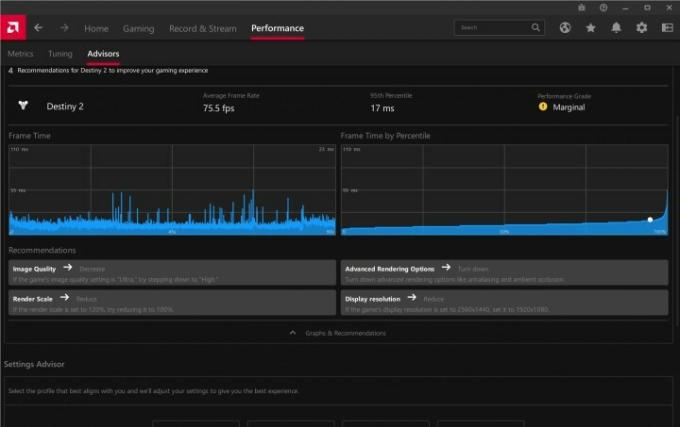
Най-големият ми проблем е наслагването. Отново и отново, наслагването щеше да забави целия ми екран до около 15 кадъра в секунда (включително моята игра) и бавно да изведе настройките ми. Софтуерът на AMD е стабилен, но страничният продукт от правенето на толкова много е, че той кара вашата машина да се забави до пълзене, когато натъпчете толкова много функции в наслагване на игра.
Открих, че използвам Alt + Tab е най-добрият начин да отида, ако трябва да коригирам настройките (AMD софтуерът е много приятелски настроен на този фронт). В противен случай използвах главно клавишните комбинации, за да правя неща като запазване на запис или правене на екранна снимка. Положителната страна е, че можете да персонализирате вашите клавишни комбинации и би било интересно да настроите всичко чрез нещо като Elgato Stream Deck в бъдеще.
Невъзпят герой

Има много за какво да се говори по отношение на представянето AMD и Nvidiaи в крайна сметка това е най-важното при избора на GPU. Софтуерът на AMD обаче не винаги привлича вниманието, което трябва. Той е пълен с функции, които отключват много повече за вашата графична карта, освен просто да играете игри.
Nvidia също има тези функции, а в някои случаи Nvidia отива по-далеч. Разбира се, пропуснах гладкото замъгляване на фона и автоматичното рамкиране, предоставени от Nvidia Broadcast, както и филтър за проследяване на лъчи, достъпен чрез FreeStyle.
Все пак се наслаждавах на това колко много може да предложи софтуерът на AMD и колко експериментирах с него. Незабавно запазване на GIF файлове от моите игри, настройка на настройките за овърклок за всяко заглавие, промяна на настройките на цветовете, за да изглеждат игрите ми точно... списъкът може да продължи. AMD и Nvidia имат своите плюсове и минуси, но несъмнено съм използвал AMD софтуер много повече, отколкото някога съм използвал GeForce Experience.
Препоръки на редакторите
- Nvidia не иска да знаете за нейния противоречив нов GPU
- Защо този двугодишен GPU все още е този, който трябва да купите
- Защо чисто новият GPU на Nvidia се представя по-лошо от интегрираната графика
- В момента никой не купува нови графични карти
- AMD може да смаже Nvidia със своите графични процесори за лаптопи – но е безшумен на предната част на работния плот




